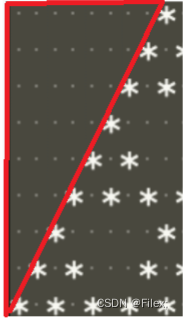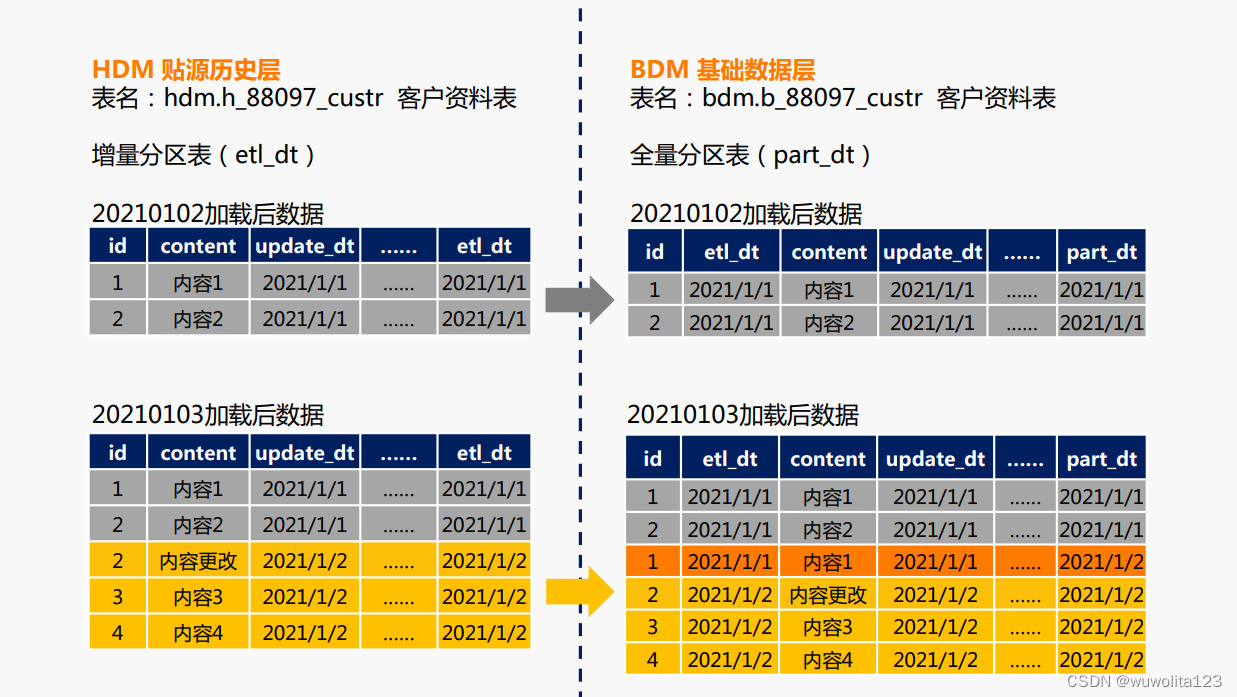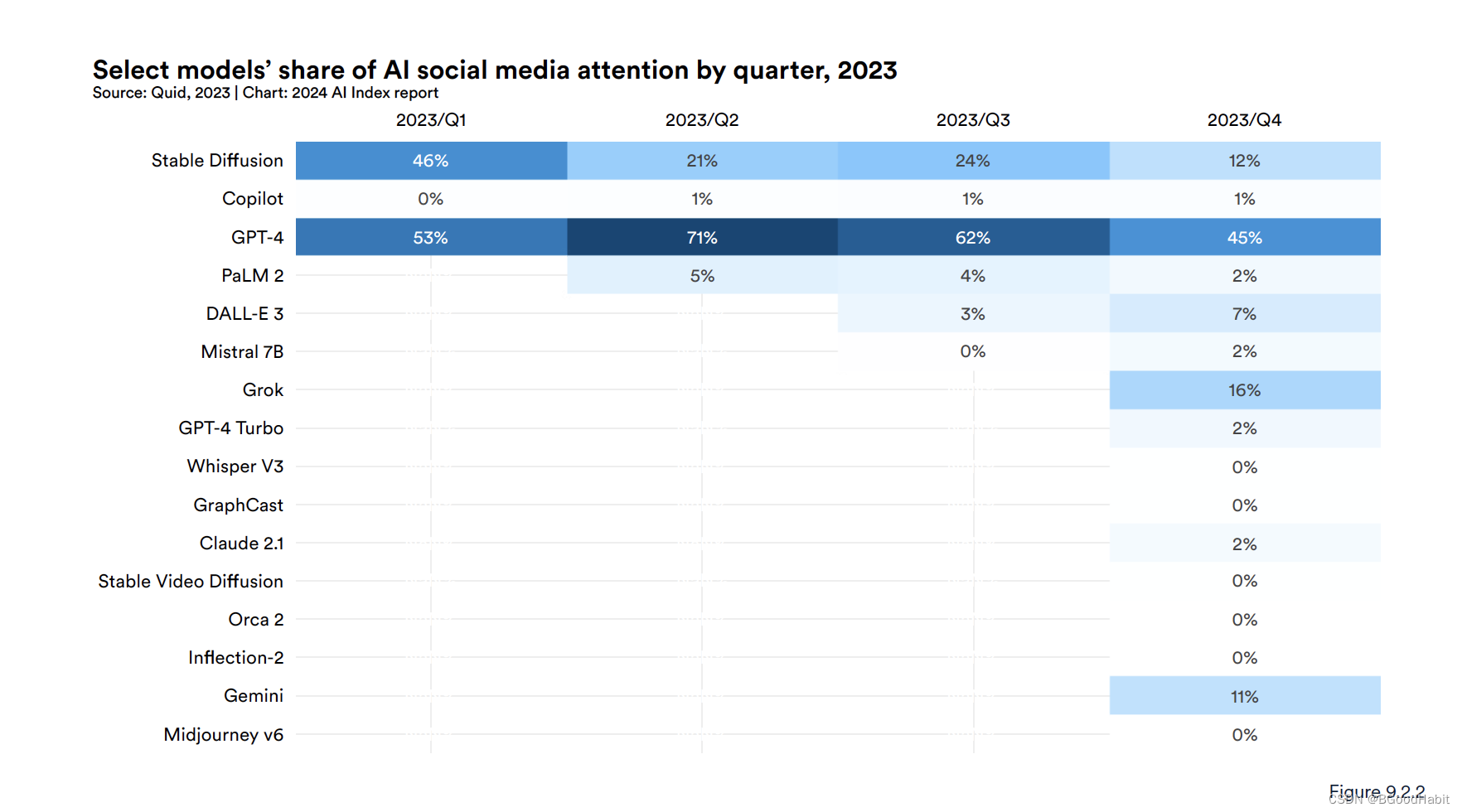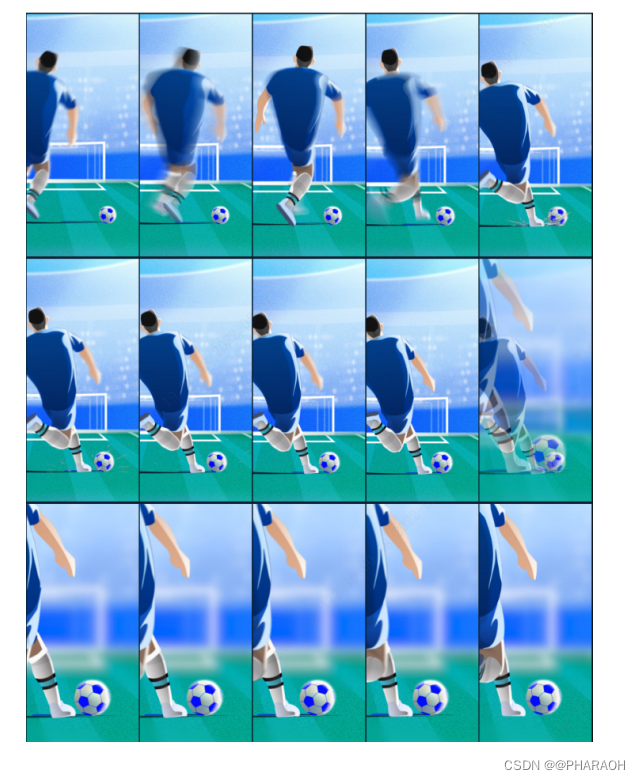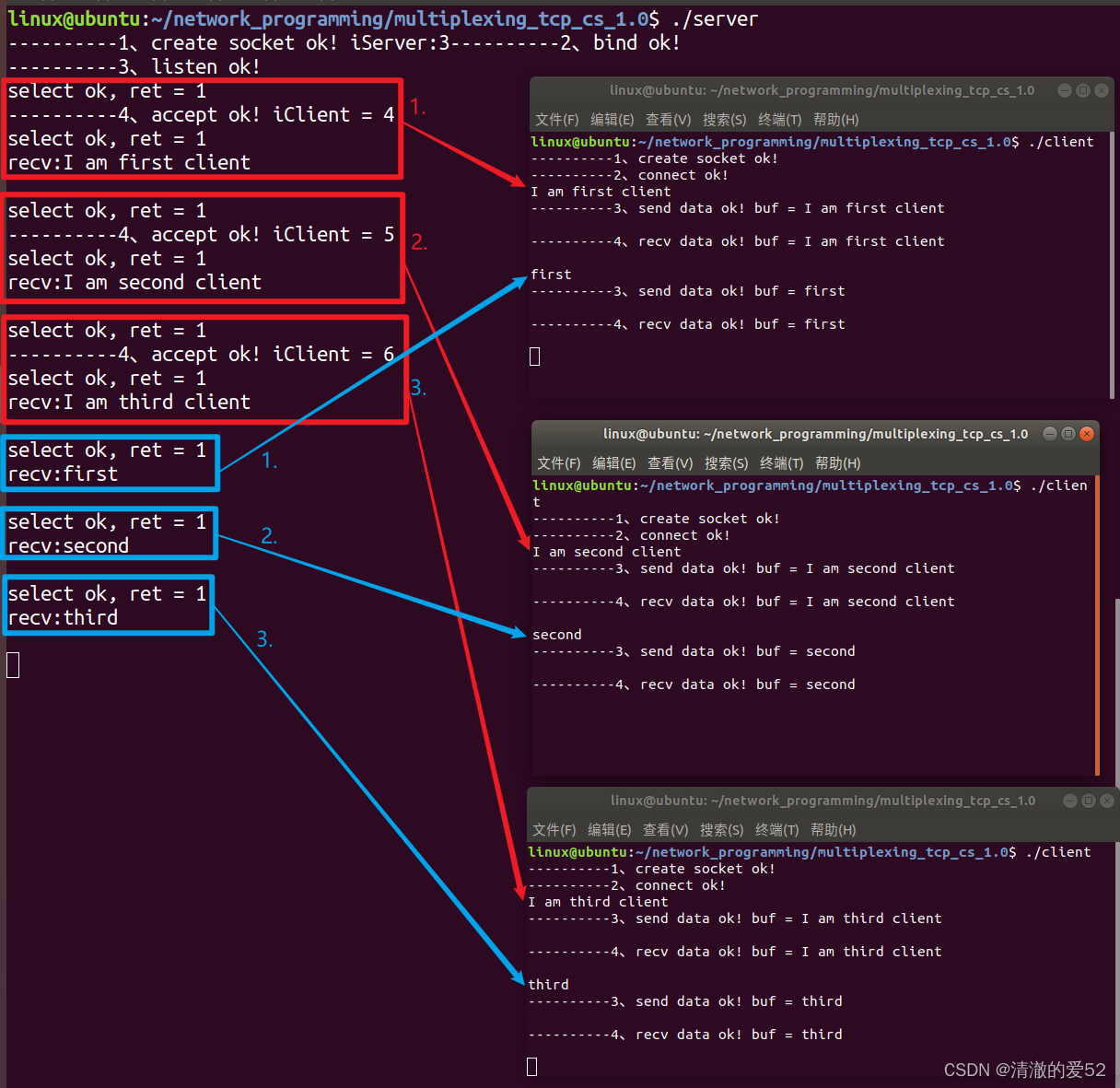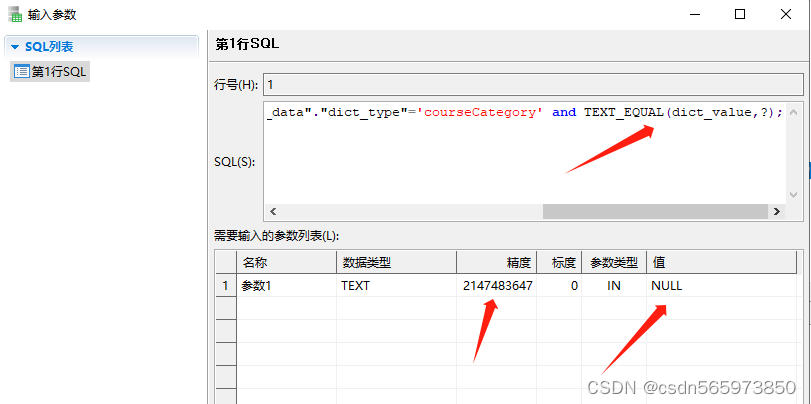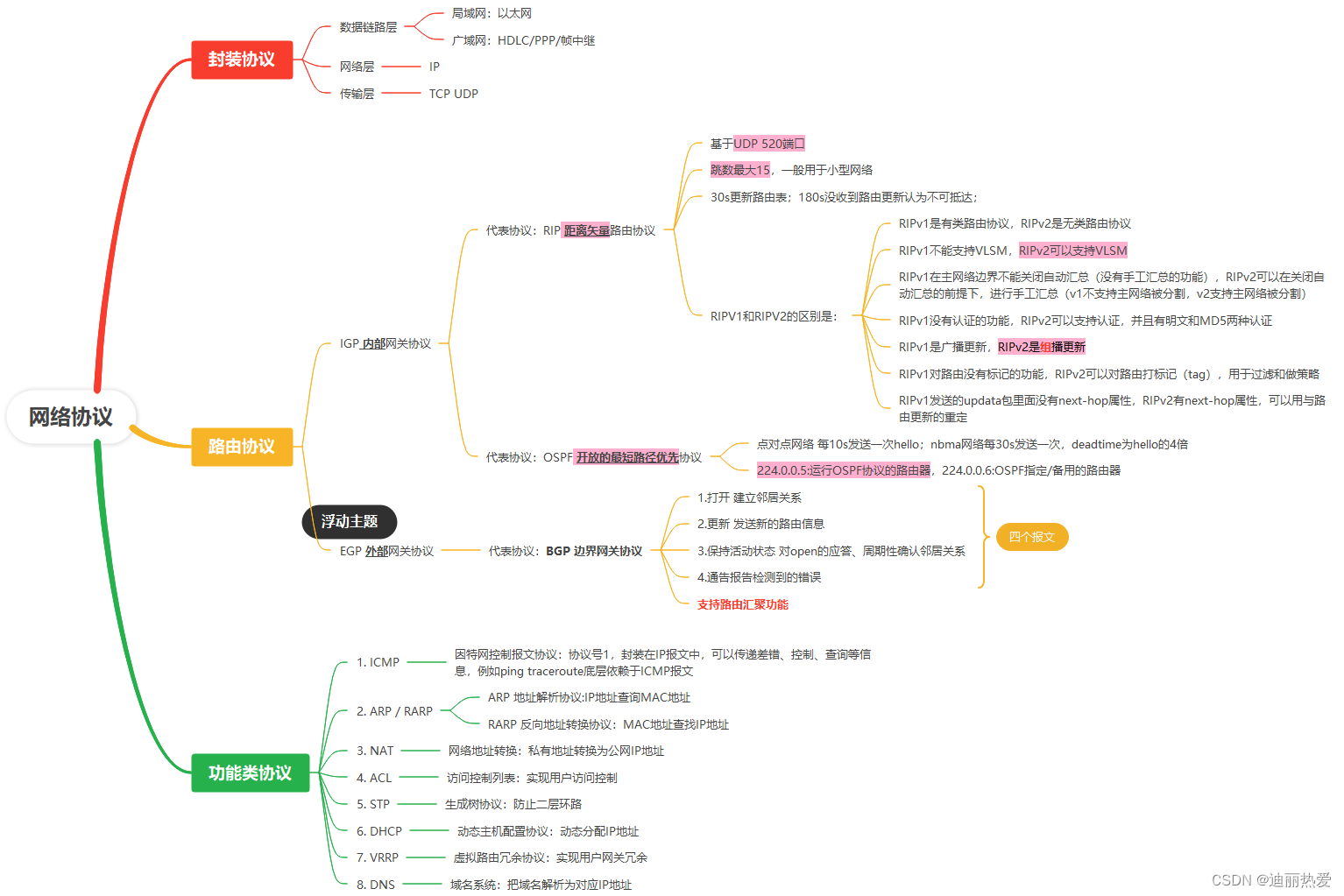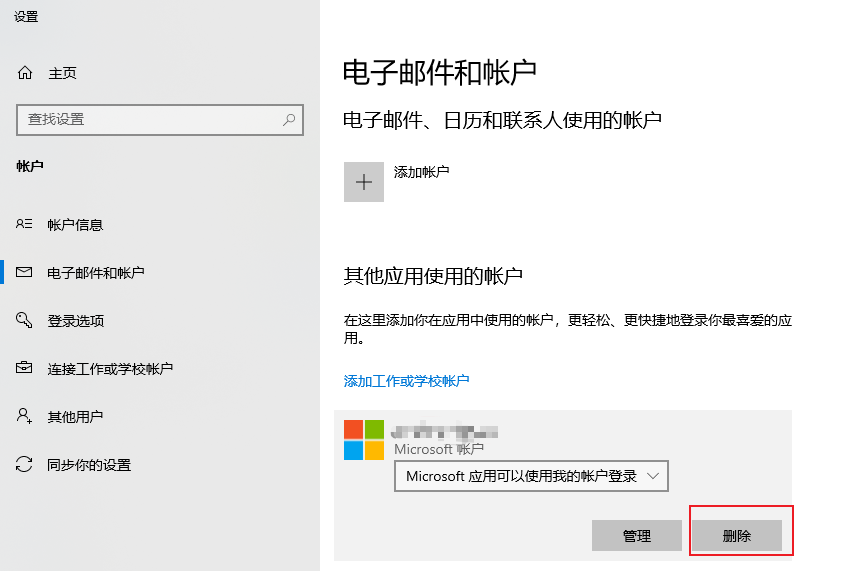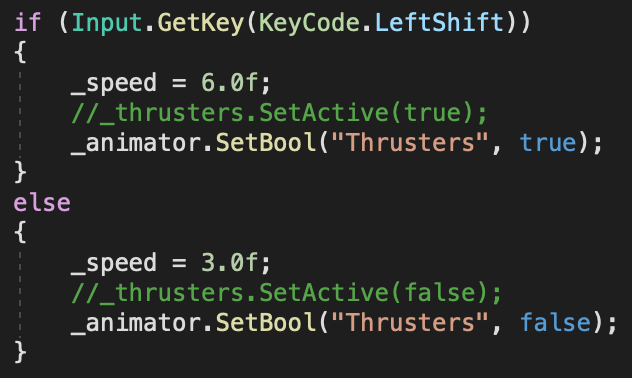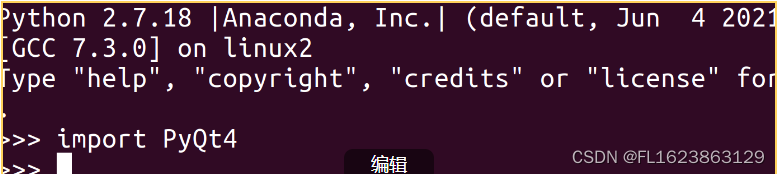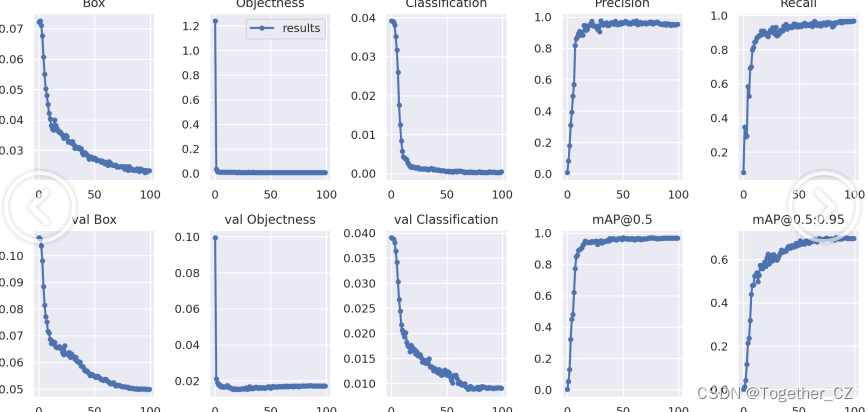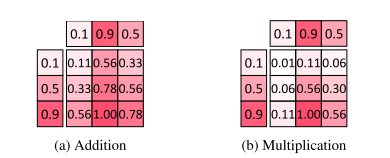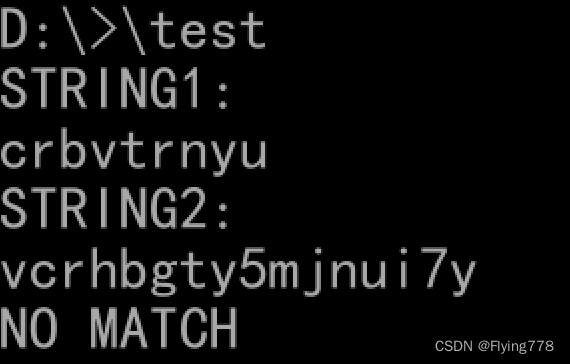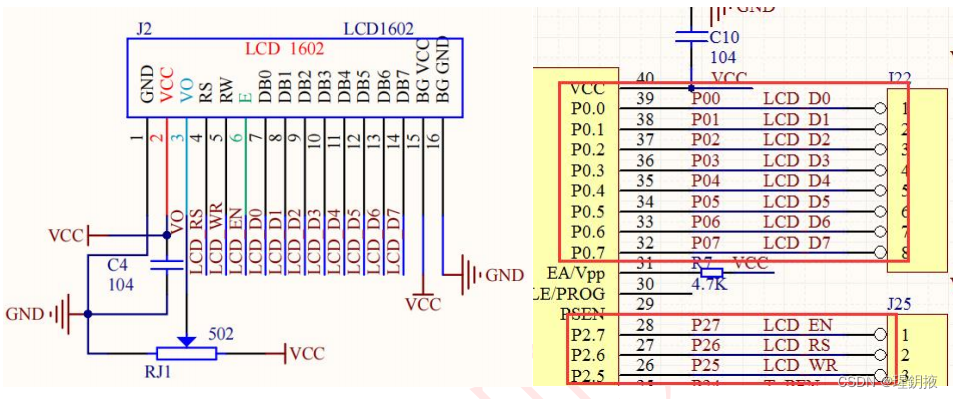Docker 安装 MySQL(Mac电脑M芯片)
- 1. 下载MySQL镜像文件
- 2. 创建容器实例
- 2.1 命令参数介绍
- 3. 容器实例内连接MySQL
- 3.1 进入容器实例后台
- 3.2 连接MySQL
- 4. DBeaver连接MySQL
- 4.1 连接异常
1. 下载MySQL镜像文件
# 默认下载laster版本
docker pull mysql
# 下载指定xxx版本
docker pull mysql@xxx
2. 创建容器实例
docker run -d -p 3306:3306 --privileged=true \
-v /Users/wenqi/mysql/log:/var/log/mysql \
-v /Users/wenqi/mysql/data:/var/lib/mysql \
-v /Users/wenqi/mysql/conf:/etc/mysql/conf.d \
-e MYSQL_ROOT_PASSWORD=123456 \
-e LANG="C.UTF-8" \
--name mysql1 mysql
2.1 命令参数介绍
-d:后台的方式运行-p 3306:3306:配置端口映射,将容器的3306端口映射到宿主机的3306端口--privileged=true:设置为特权级运行的容器-v /Users/wenqi/mysql/log:/var/log/mysql:/var/log/mysql日志文件夹,挂载到宿主机的 -/Users/wenqi/mysql/log下-v /Users/wenqi/mysql/data:/var/lib/mysql:/var/lib/mysql数据文件夹,挂载到宿主机的/Users/wenqi/mysql/data下-v /Users/wenqi/mysql/conf:/etc/mysql/conf.d:/etc/mysql/conf.d配置文件,挂载到宿主机的/Users/wenqi/mysql/conf下-e MYSQL_ROOT_PASSWORD=123456:配置root用户密码-e LANG="C.UTF-8":设置字符为utf-8,不配置无法输入中文--name=mysql1:指定容器实例的名字mysql:指定利用哪个镜像创建容器实例
3. 容器实例内连接MySQL
3.1 进入容器实例后台
docker exec -it mysql1 /bin/bash
exec:执行命令(/bin/bash)-i:以交互模式运行容器-t:为容器重新分配一个伪输入终端mysql1:实例名,也可以指定实例 ID
3.2 连接MySQL
mysql -uroot -p
4. DBeaver连接MySQL



4.1 连接异常
Public Key Retrieval is not allowed